بسم الله الرحمن الرحيم
الحمد لله رب العالمين و الصلاة و السلام
على سيد الأولين و الآخرين نبينا محمد وعلى آله وصحبه اجمعين؛ أما بعد:
أهلا بكم زائري الكريم وسهلا في مدونتكم مدونة حل لمشاكل التقنية في موريتانيا،في هذه التدوينة من اخبار التقنية و البرامج اشارك لكم كيفية القيام بتحديث برامج مكافحة الفيروسات antivirus و مكافة البرامج الضارة anti-malware دون الاتصال بالانترنت .
تعد برامج مكافحة الفيروسات وبرامج مكافحة التجسس مفيدة فقط إذا تم تحديثها بانتظام. وعلاوة على ذلك كل تحديث مكافحة الفيروسات الحالي يتم تلقائيا عن طريق الإنترنت.
ولكن كيف يمكن الاستفادة من التحديثات على جهاز كمبيوتر ليس به اتصال بالإنترنت؟
ممكن طبعا ،من خلال تحميل التحديث عن طريق مفتاح USB أو قرص صلب خارجي أو قرص مضغوط. بالطبع عليك أن تقوم بتنزيله مسبقًا من موقع الناشر الإلكتروني باستخدام كمبيوتر متصل بالإنترنت ، ثم نقله على الكمبيوتر الشخصي الذي ليس به اتصال.
إليك كيفية القيام بذلك لمعظم برامج مكافحة الفيروسات.
- Ad-Aware
- قم بتنزيل هذا الملف من هــــــــنــــــــــا.
- قم بفك ضغط الملف المضغوط بــ ZIP .
AntiVir Personal Edition
- تنزيل هذا الملف: VDF (المتعددة VDF) للإصدارات الحديثة من Antivir (الإصدارات 9) للإصدارات الأقدم ، قم بتنزيل هذا الملف: iVDF ،أو مباشرة من الموقع الرسمي من هــــــــنــــــــا).
- انسخ ملف Zip إلى الجهاز الذي ليس به إنترنت (باستخدام مفتاح USB على سبيل المثال).
- قم بتشغيل AntiVir ، وفي النافذة الرئيسية ، اختر: تحديث> تحديث يدوي ... وقم بالإشارة إلى ملف ZIP (لا داعي لفك ضغط الملف).انظر الصورة
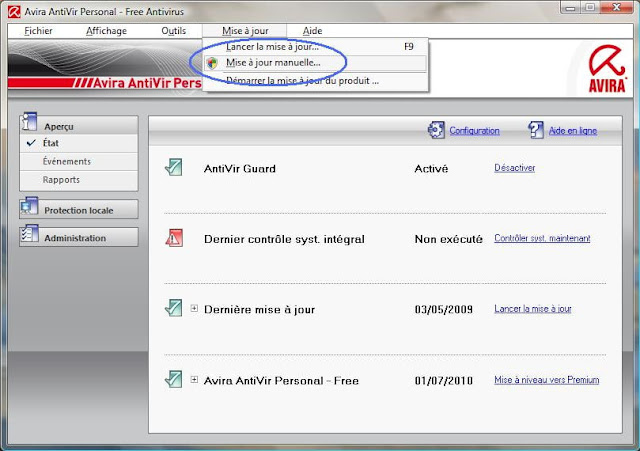
يقوم هذا بتحديث المحرك والتوقيعات.
- أفاست Avast
- قم بتنزيل أحد هذه البرامج وفقًا لإصدارك من برنامج افاست Avast:
- بالنسبة إلى افاست Avast 4:
http://files.avast.com/iavs4pro/vpsupd4.exe
- بالنسبة إلى افاست Avast 5 و 6 و 7: http://files.avast.com/iavs5x/vpsupd.exe
لاحظ أنه إذا كان لديك أفاست Avast4 ، فإنني ننصحك بشدة بالانتقال إلى الإصدار 5!
قم بتشغيل ملف exe القابل للتنفيذ هذا لتحديث برنامج الحماية من الفيروسات Avast (لا يعمل على نظام التشغيل Windows 95).
سيعمل هذا التحديث دون اتصال فقط إذا تم تسجيل رقم تسلسلي في Avast.
لذا من الضروري طلب رقم تسلسلي لـ Avast حتى في حالة عدم وجود اتصال بالإنترنت.
لمزيد من المعلومات ، قم بزيارة الصفحة المخصصة على Avast.com.
- برنامج BitDefender
لتحديث BitDefender Antivirus يدويًا ، اتبع الإرشادات الموجودة على الموقع الرسمي من هــــنـــا.
يحتوي ملف cumulative.zip على مجموعة كاملة من التحديثات المطلوبة لقاعدة بيانات الفيروسات وأحدث محركات الفحص في وقت التنزيل. يتم تحديث هذا الملف كل فترة.
أما بالنسبة إلى الملف daily.zip ، فهو يحتوي على التحديثات المتاحة منذ التصحيح الأخير من cumulative.zip قيد التشغيل.
يختلف الإجراء وفقًا لنظام التشغيل الخاص بالكمبيوتر.
نظام التشغيل ويندوز Windows NT 4 و 2000 و XP و Vista و 7
- قم بتنزيل التحديث المناسب للإصدار الذي لديك ادخل هـــنــــا.
- إذا كانت هذه هي المرة الأولى التي تقوم فيها بتحديث مجموعة الأمان الخاصة بك ، فقم بتنزيل cumulative.zip.
- لجميع التحديثات اللاحقة ، قم بتنزيل daily.zip. قم بحفظ الأرشيف إلى القرص الثابت (أو محرك أقراص USB المحمول) ، بدلاً من فتحه من الويب.
- ثم أوقف حماية الفيروس. يتم فصل الكمبيوتر عادة عن الإنترنت (كما هو التحديث اليدوي).
- أغلق وحدة التحكم في إدارة BitDefender بالنقر بزر الماوس الأيمن فوق رمز BitDefender في منطقة الإعلام (شريط المهام) وتحديد Exit.
- افتح إدارة خدمات ويندوز Windows: لوحة التحكم> أدوات إدارية (في العرض الكلاسيكي)> خدمات (Panneau de configuration > Outils d'administration (en affichage classique) > Services)
أو ابدأ> تشغيل Démarrer > Exécuter > services.msc ثم [أدخلOK] . - إيقاف الخدمة المسماة "BitDefender Virus Shield" بالنقر بزر الماوس الأيمن في القائمة ثم "إيقاف التشغيل". افعل نفس الشيء مع خدمة "BitDefender Scan Server".
- إلغاء ضغط الأرشيف إذا كان cumulative.zip ووضع المحتويات في هذا المجلد:
C: \ Program Files \ Common Files \ SoftwinBit \ Defender Scan Server \ Plugins
إذا تم اقتراح الكتابة فوق الملفات الموجودة واستبداله ، فقم بقبول ذلك. - إذا كان ملفًا قابلاً للتنفيذ EXE ، فقم بتشغيله بالنقر المزدوج. إذا كانت لديك أية أخطاء ، أو مشكلات غريبة ، فجرّب تشغيل النقر بزر الماوس الأيمن> تشغيل كمسؤول. بالنسبة لنظامي التشغيل Windows Vista و Seven ، يمكن حل آخر لتعطيل UAC في حالة القلق.
- قم بإعادة تشغيل خدمات الحماية من الفيروسات. للقيام بذلك ، ارجع إلى Windows Management Management Console ، وانقر بزر الماوس الأيمن فوق "BitDefender Scan Server" ثم اختر Start. افعل نفس الشيء مع خدمة "BitDefender Virus Shield".
- وأخيرًا ، افتح وحدة التحكم في إدارة BitDefender بالنقر بزر الماوس الأيمن على رمز BitDefender في شريط المهام ثم إظهار. مساعدة الصور من موقع BitDefender.
- Malwarebytes 'مكافحة البرامج الضارة
- لتنزيل البرنامج ، وجد هنا: Malwarebytes
- قم بتنزيل التحديث دون اتصال هنا: MBAM Rules.exe
- اتبع هذه التدوينة لتثبيت التحديث دون اتصال بالانترنت .
- مكافي McAfee
يمكن تحديث معظم برامج مكافحة الفيروسات Mcafee (VirusScan و NetShield و GroupShield و WebShield) بملف تنفيذي بسيط:
- انتقل إلى موقع McAfee
- اضغط على "أوافق"
- قم بتنزيل ملف sdatXXXX.exe
- قم بتشغيل ملف exe هذا القابل للتنفيذ لتحديث برامج مكافحة الفيروسات.
- بندة Panda
- اذهب الى هذا الرابط هنا
- انقر بالزر الأيمن على الرابط أسفل "Virus Signature files"> احفظه باسم
- أدخل اسم المستخدم وكلمة المرور الخاصة بك في Panda ، إذا كنت قد نسيت ، فانتقل إلى هــنــــــا.
- قم بفك الملف الذي تم تنزيله ، يجب أن يبقى الملف pav.sig
- افتح برنامج باندا Panda ، ضمن التحديثات والاشتراك ، انقر فوق اعدادConfigurer.
- ضمن "تحديث الموقع" ، اختر "قرص مرن أو قرص مضغوط أو LAN" وأدخل مسار ملف pav.sig ، على سبيل المثال:
C: \ Users \ Me \ Desktop \ pav \ - انقر فوق "تحديثMise à jour".
- Spybot Search & Destroy
قم بتنزيل هذا الملف الر ابط هــــــــــــــنــــــــــا.
قم بتشغيل ملف exe هذا القابل للتنفيذ لتحديث برنامج Spybot Search & Destroy.
أرجوا أن تعجبكم و تفيدكم التدوينة،
لا تنسى المشاركة مع غيرك، لتعم الافادة.
وللمزيد من التدوينات ، اشترك في القائمة
البريدية.
السلام عليكم ورحمة الله وبركاته


0 التعليقات :
إرسال تعليق